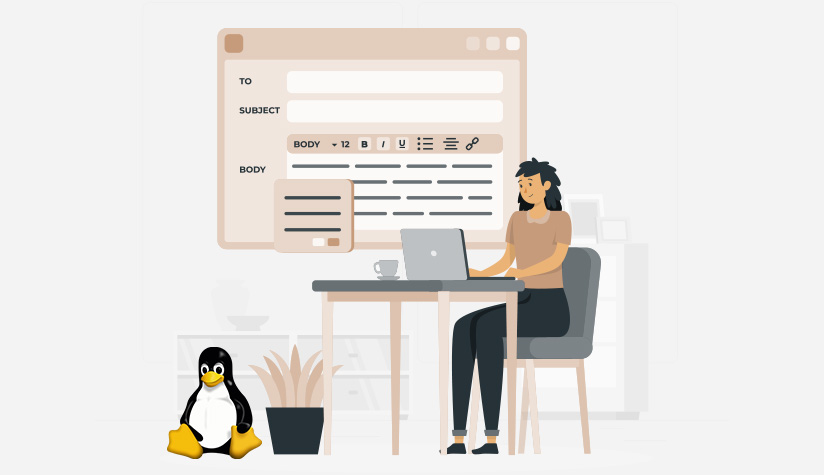ایجاد یک فایل جدید در لینوکس bash آسان است و میتوانید از چندین برنامه برای ایجاد فایل در یک فرمت خاص استفاده کنید.
با این حال، سریعترین راه برای ایجاد فایل در لینوکس همچنان از طریق ترمینال یا خط فرمان است. این یک مهارت اساسی برای همه کاربران، به ویژه مدیران سرور است که نیاز دارند به سرعت فایلهای متنی، اسکریپتها یا فایلهای پیکربندی را برای کار خود ایجاد کنند.
این راهنما شما را از طریق فرآیند ایجاد فایلها با استفاده از ابزارهای خط فرمان مانند touch و echo و ویرایشگرهای متنی مانند nano، Vi و Vim راهنمایی میکند. چه یک کاربر مبتدی باشید و چه یک کاربر با تجربه، تسلط بر این مهارت برای بهینهسازی عملیات لینوکس بسیار مهم است.
بیایید با پیشنیازهای این فرآیند شروع کنیم.
پیشنیازها
قبل از اینکه یاد بگیرید چگونه با استفاده از خط فرمان یک فایل در لینوکس ایجاد کنید، به موارد زیر نیاز دارید:
– یک محیط خط فرمان یا پنجره ترمینال.
– یک حساب کاربری با دسترسی sudo. توجه داشته باشید که این همیشه یک الزام سختگیرانه برای ایجاد برخی فایلها و دایرکتوریها نیست.
چگونه با استفاده از خط فرمان یک فایل در لینوکس ایجاد کنیم
در اصل، لینوکس همه چیز درباره استفاده از خط فرمان برای تسریع وظایف اساسی مانند ایجاد فایلها است. به همین دلیل، لینوکس چندین روش برای انجام این وظیفه اساسی ارائه میدهد.
بیایید چند روش محبوب برای ایجاد فایلها در لینوکس از طریق خط فرمان را بررسی کنیم.
روش 1: استفاده از دستور touch برای ایجاد یک فایل متنی
سادهترین روش برای ایجاد یک فایل متنی جدید و خالی در لینوکس استفاده از دستور touch است.
ترمینال را باز کنید و دستور زیر را برای ایجاد یک فایل بدون محتوا در دایرکتوری فعلی وارد کنید (چون ما مکان خاصی را در دستور زیر ذکر نمیکنیم):
touch testfile.txt
سپس، از دستور ls برای تأیید اینکه دستور touch فایل testfile.txt را ایجاد کرده است، استفاده کنید:
ls
روش 2: استفاده از عملگر تغییر مسیر برای ایجاد یک فایل خالی جدید
عملگر تغییر مسیر یک کاراکتر خاص است که محل نمایش خروجی استاندارد را در حالت دستوری تغییر میدهد. معمولاً، عملگر تغییر مسیر با یک براکت زاویهدار رو به راست (>) نمایش داده میشود.
شما میتوانید از این عملگر برای مشخص کردن فایلی که سیستم باید خروجی را به آن هدایت کند، استفاده کنید. همانطور که میتوانید حدس بزنید، میتوانید از این روش برای ایجاد یک فایل خالی جدید با نام textfile1.txt در دایرکتوری کاری فعلی استفاده کنید.
testfile1.txt
سپس، از دستور ls برای لیست کردن موارد موجود در دایرکتوری فعلی و مشاهده اینکه فایل با موفقیت ایجاد شده است، استفاده کنید.
ls
روش 3: استفاده از دستور cat برای ایجاد یک فایل جدید
در لینوکس، دستور cat (مخفف concatenate) معمولاً برای مشاهده محتویات یک یا چند فایل یا بخشهایی از یک فایل استفاده میشود. برای اهداف ما، اگر یک فایل غیرموجود را مشخص کنید، دستور cat آن را ایجاد خواهد کرد.
ترمینال را باز کنید و دستور زیر را وارد کنید:
cat > testfile3.txt
توجه داشته باشید که ما از عملگر تغییر مسیر برای هدایت خروجی دستور cat به فایل textfile3.txt استفاده کردیم. این کار رفتار معمول دستور را که نمایش فایل در خروجی استاندارد است، تغییر میدهد. عملگر تغییر مسیر به سیستم دستور میدهد که خروجی را به فایل هدایت کند. از آنجایی که این فایل وجود ندارد، دستور ابتدا آن را ایجاد میکند.
شما میتوانید ایجاد فایل را با دستور ls تأیید کنید:
ls
روش 4: استفاده از دستور echo برای ایجاد یک فایل جدید
دستور echo متن ارائه شده را تکرار میکند و یک نسخه از آن را در یک فایل ذخیره میکند. بیایید این دستور را در عمل ببینیم. دستور زیر یک فایل به نام textfile4.txt ایجاد میکند و متن ارائه شده را در آن ذخیره میکند.
echo 'We are RedSwitchestest' > testfile4.txt
مجدداً، از دستور ls برای تأیید ایجاد فایل جدید استفاده کنید.
ls
اگر مایل هستید، میتوانید از دستور cat برای چاپ محتویات textfile4 در ترمینال استفاده کنید.
cat testfile4.txt

روش 5: استفاده از دستور printf برای ایجاد یک فایل جدید
دستور printf مانند دستور echo کار میکند و قابلیتهای فرمتبندی اضافی را ارائه میدهد.
دستور زیر را در ترمینال اجرا کنید تا یک فایل به نام textfile5.txt ایجاد کنید و یک خط به آن اضافه کنید:
printf 'Hello World, We are RedSwitches\n' > textfile5.txt
میتوانید از جداکننده \n برای اضافه کردن چندین خط به فایل استفاده کنید. برای نمایش این، از دستور زیر استفاده کنید:
printf 'Hello World, We are RedSwitches\n Bare Metal Server Providers' > textfile6.txt
از دستور cat برای مشاهده محتویات این فایلها استفاده کنید:
cat textfile5.txt
cat textfile6.txtروش 6: استفاده از ویرایشگرهای متنی برای ایجاد فایل در لینوکس
هر توزیع لینوکس حداقل با یک ویرایشگر متنی خط فرمان داخلی همراه است. علاوه بر این، میتوانید چندین ویرایشگر متنی خط فرمان را نصب کنید تا از قابلیتها و نقاط قوت منحصر به فرد آنها بهرهمند شوید.
ما شما را با سه مورد از پرکاربردترین ویرایشگرهای متنی مبتنی بر ترمینال آشنا میکنیم و نشان میدهیم چگونه میتوانید یک فایل در لینوکس ایجاد کنید.
ویرایشگر متنی Vi (vi)
ویرایشگر متنی Vi، ویرایشگر متنی کلاسیک غیر گرافیکی در لینوکس است. تقریباً هر توزیع اصلی لینوکس، Vi را به عنوان یکی از بستههای اصلی دارد. به همین دلیل هر کاربر لینوکس، به ویژه مدیران سیستم و توسعهدهندگان، باید با ویرایشگر متنی Vi آشنا باشند.
بیایید با دستور زیر که از vi به عنوان ویرایشگر متنی استفاده میکند، یک فایل در ترمینال ایجاد کنیم:
vi testfile7.txt
نمایش تغییر خواهد کرد و نشان میدهد که اکنون در ویرایشگر متنی هستید. کلید i را فشار دهید تا وارد حالت درج شوید و سپس متنی را وارد کنید.
برای ذخیره تغییرات و خروج، کلید Esc و سپس :wq را فشار دهید. برای تأیید دستور، Enter را فشار دهید.
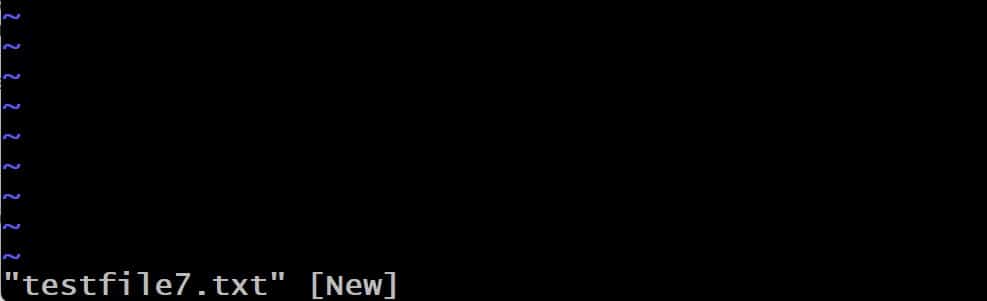
ویرایشگر متنی Vim (vim)
به راستی، Vi چندان بدیهی نیست و بسیاری از کاربران به دلیل توالی دستورات پیچیده آن تمایل دارند از آن اجتناب کنند.
ویرایشگر متنی Vim (مخفف Vi Improved) یک ویرایشگر متنی مبتنی بر ترمینال مدرنتر است که کاربرپسندی را به قابلیتهای Vi اضافه میکند.
دستور زیر را برای ایجاد یک فایل متنی جدید با استفاده از ویرایشگر متنی Vim وارد کنید:
vim tesfilet8.txt
رابط کاربری Vim شبیه به Vi است و آنها عملکرد و دستورات مشترکی دارند.
کلید i را فشار دهید تا حالت درج را شروع کنید و سپس متن خود را تایپ کنید. برای ذخیره فایل و خروج، توالی دستور زیر را وارد کنید:
Esc :wq! Enterنتیجهگیری
ایجاد فایل در لینوکس با استفاده از ترمینال یک مهارت اساسی است که از دستورات و ویرایشگرهای متنی خط فرمان استفاده میکند. چه Vi آزموده شده را انتخاب کنید، چه Vim پیشرفته را، یا Nano کاربرپسند را، میتوانید با یک صفحه خالی شروع کنید و فایلی برای استفاده خود ایجاد کنید.
همچنین میتوانید از دستوراتی مانند cat و echo برای ایجاد سریع فایلها استفاده کنید. در اکثر موارد، مدیران از این دستورات در اسکریپتهایی استفاده میکنند که برای عملکرد خود به فایلها نیاز دارند.